Le presenti istruzioni descrivono come impostare l’indirizzo e-mail HIN in un programma di posta elettronica come Outlook, Thunderbird o l’applicazione di posta sul proprio smartphone tramite il protocollo POP.
Nota importante su POP
Quando si consultano tramite POP, le e-mail vengono generalmente scaricate sul proprio dispositivo e poi cancellate dal server (è possibile modificare questa procedura nelle impostazioni del programma di posta elettronica). Ciò significa che, dopo la consultazione, le e-mail potrebbero non essere più disponibili su altri dispositivi o in HIN Webmail.
Se desiderate controllare le vostre e-mail su diversi dispositivi raccomandiamo di utilizzare IMAP anziché POP.
Requisiti:
- Un account HIN Mail attivo.
- Dati di accesso (indirizzo e-mail e password) per il proprio account HIN Mail.
- Il programma di posta elettronica deve supportare la configurazione di account POP.
Emissione di token per la configurazione
Per configurare il vostro indirizzo e-mail HIN è necessario un token. Per la sua emissione seguite i passaggi di seguito indicati.
1. Aprite nel vostro browser la pagina apps.hin.ch ed effettuate il login con il vostro client HIN o tramite autenticazione alternativa (mTan, app HIN Authenticator).
2. Selezionate la scheda «HIN Mail».
3. Cliccate sul pulsante «Add Devise for username@hin.ch».
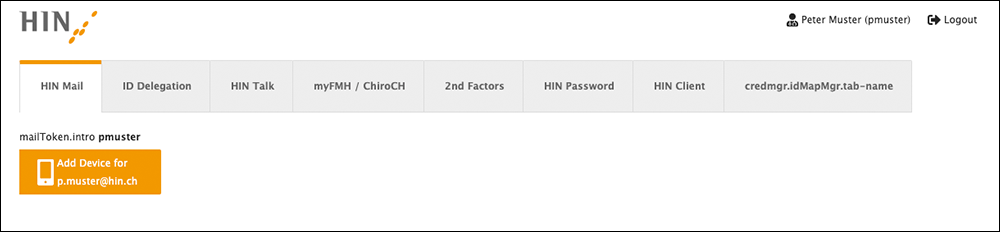
4. Cliccate su «Ricezione POP».
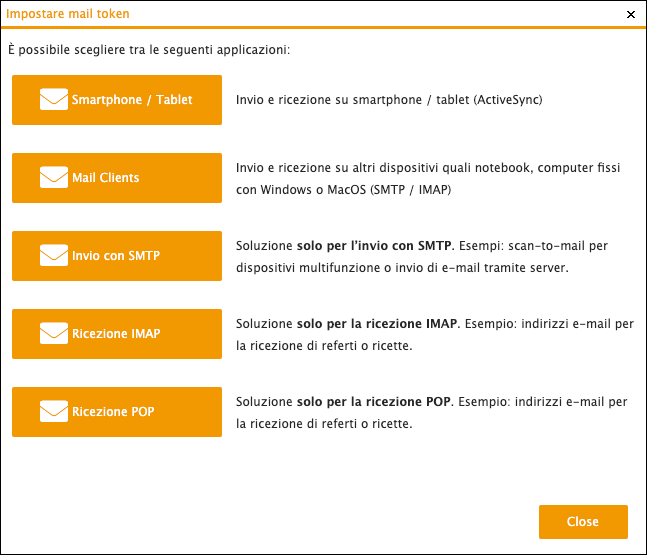
5. Copiate il token visualizzato sullo schermo.

Istruzioni dettagliate per la configurazione
Le esatte denominazioni possono variare a seconda del programma di posta elettronica.
1. Aggiungere un nuovo account: aprite le impostazioni del vostro programma di posta elettronica e selezionate l’opzione per aggiungere un nuovo account e-mail.
2. Inserire l’indirizzo e-mail: inserite il vostro indirizzo e-mail HIN completo.
3. Selezionare la configurazione manuale: selezionate l’opzione per la configurazione manuale o per inserire i dettagli del server (spesso indicato come «POP o IMAP», «Impostazioni avanzate» o simili).
4. Selezionare il tipo di account: selezionate POP3 o POP come tipo di account.
5. Server posta in arrivo (POP3): inserite i seguenti dati del server per il server della posta in arrivo:
- Server: pop.mail.hin.ch
- Porta: 995
- Sicurezza/crittografia: SSL/TLS (o Utilizza connessione sicura)
6. Server posta in uscita (SMTP): digitate i seguenti dati del server per il server di posta in uscita:
- Server: smtp.mail.hin.ch
- Porta: 587
- Sicurezza/crittografia: SSL/TLS (o Utilizza connessione sicura)
- Autenticazione: attivate l’opzione «Autenticazione necessaria» o «Il mio server della posta in uscita richiede l’autenticazione». Utilizzate qui gli stessi dati di accesso del server della posta in arrivo (indirizzo e-mail e password HIN).
7. Nome utente: inserite il vostro nome utente HIN (ad esempio amuster1).
8. Password: inserite il token precedentemente emesso.
9. Salvataggio delle impostazioni: salvate le impostazioni dell’account inserite. Generalmente, il programma di posta elettronica proverà a testare le connessioni al server. Accertatevi che tutte le impostazioni siano corrette.
Possibili problemi e soluzioni:
- Problemi di connessione: verificate attentamente gli indirizzi del server, le porte e le impostazioni di sicurezza affinché non vi siano errori di battitura. Accertatevi che la connessione Internet sia attiva e che il vostro firewall non blocchi le connessioni alle porte specificate.
- Errori di autenticazione: accertatevi di utilizzare l’indirizzo e-mail HIN corretto e la password corrispondente.
- Le e-mail non vengono cancellate (o eliminate): è possibile configurare la modalità di eliminazione delle e-mail sul server dopo la consultazione tramite POP nelle impostazioni dell’account del programma di posta elettronica (ad esempio «Lascia i messaggi sul server», «Elimina dopo X giorni»). Verificate che tali impostazioni corrispondano alle vostre esigenze.
Nota: le presenti istruzioni sono da intendersi come mezzo ausiliario generico. I dettagli dei passaggi e delle denominazioni del vostro programma di posta elettronica possono differire leggermente. Se necessario consultate la documentazione specifica o la guida fornita dal vostro programma di posta elettronica.
Avete domande?
Se la vostra domanda non ha trovato risposta non esitate a contattarci.